Помогнете на развитието на сайта, споделяйки статията с приятели!
 Подобно време на деня.
Подобно време на деня.
Доста често се питам как да променя параметъра AHCI на IDE в BIOS на лаптопа (компютър). Най-често те се сблъскват с това, когато искат:
- проверете твърдия диск на компютъра с програмата Victoria (или подобна). Между другото, такива въпроси бяха в една от моите статии :;
- инсталирайте "стария" Windows XP на сравнително нов лаптоп (ако опцията не се превключи, тогава лаптопът просто няма да види инсталационното ви дистанционно).
Така че, в тази статия искам да анализирам този въпрос по-подробно …
Разликата между AHCI и IDE, избор на режим
Някои термини и понятия ще бъдат допълнително управлявани в статията за по-просто обяснение :).
IDE е остарял 40-пинов конектор, който преди е бил използван за свързване на твърди дискове, дискови устройства и други устройства. Към съвременните компютри и лаптопи този конектор не се използва. Това означава, че популярността му пада и е необходимо този режим да се използва само в редки специфични случаи (например, ако решите да инсталирате старата Windows XP OS).

IDE дойде след SATA, което надминава IDE поради увеличената скорост. AHCI е режим на работа на SATA устройства (например дискове), осигуряващи тяхното нормално функциониране.
Какво да избера?
По-добре е да изберете AHCI (ако имате такъв вариант, на модерните компютри е навсякъде …). Трябва само да изберете IDE в конкретни случаи, например, ако не добавите SATA драйвери към операционната система Windows.
И когато избирате режима IDE, изглежда, че "насилвате" съвременния компютър, за да подражавате на неговата работа, и това не води до печалба в производството. Особено, ако става въпрос за модерен SSD диск, който ще използвате, вие ще получите награда в скоростта на работа само на AHCI и само на SATA II / III. В други случаи не можете да се занимавате с инсталирането му …

За това как да разберете в кой режим функционира диска - можете да прочетете в тази статия:
Как да превключите AHCI към IDE (използвайки лаптопа на TOSHIBA като пример)
Например, вземете повече или по-малко модерна лаптоп марка TOSHIBA L745 (между другото, в много други лаптопи, настройката на BIOS ще бъде подобна!).
За да активирате режима IDE, трябва да направите следното:
1) Влезте в BIOS на лаптопа (за това как е направено в предишната ми статия :).
2) След това трябва да намерите раздела "Сигурност" и да промените опцията "Защитено стартиране" на "Забранено" (т.е. да го изключите).
3) След това в раздела "Разширени" отидете в менюто "Системна конфигурация" (екранна снимка по-долу).
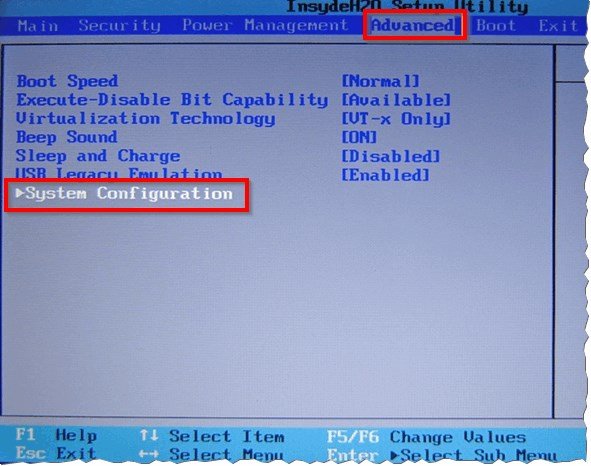
4) В раздела Режим Sata Controller, променете параметъра AHCI на Compatibility (екран по-долу). Между другото, може да е необходимо в една и съща секция да се превключи UEFI Boot към CSM Boot режим (за да се появи раздела Режим Sata Controller).
Всъщност режимът на съвместимост е подобен на режима IDE на преносимите компютри Toshiba (и някои други марки). IDE линии не могат да бъдат търсени - няма да ги намерите!
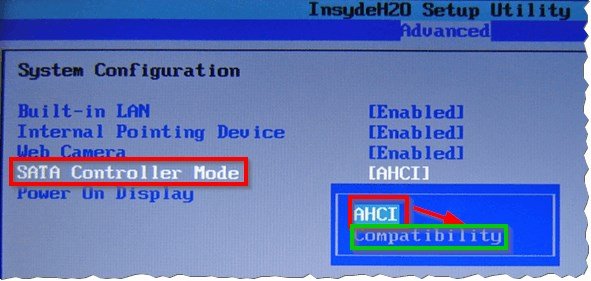
Важно! На някои лаптопи (например HP, Sony и др.) Режимът IDE изобщо не може да се включи, тъй като производителите значително намалиха функционалността на BIOS на устройството. В този случай няма да можете да инсталирате стари Windows на лаптопа ( все пак не разбирам защо се прави това - в края на краищата производителят не пуска драйвера за старата операционна система … ).
Ако вземете по-стар лаптоп (например някои Acer), обикновено превключването е още по-лесно: просто отидете в раздела Main и ще видите Sata Mode, в който ще има два режима: IDE и AHCI (просто изберете желания, запазете настройките на BIOS и рестартирайте компютъра).
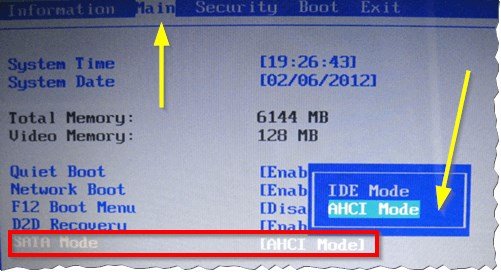
На тази статия заключавам, надявам се лесно да превключвате един параметър в друг. Успешна работа!